发布时间:2025-04-17来源:互联网作者:新瑶
在日常的办公和学习过程中,我们常常会使用到Microsoft Word来撰写文档。然而,有时在我们精心编辑的文档中,莫名其妙地出现了一些空白页。这些空白页不仅影响文档的美观,还可能在打印时造成困扰。那么,如何有效地删除Word中间的空白页呢?本文将为您提供几种简单实用的方法。
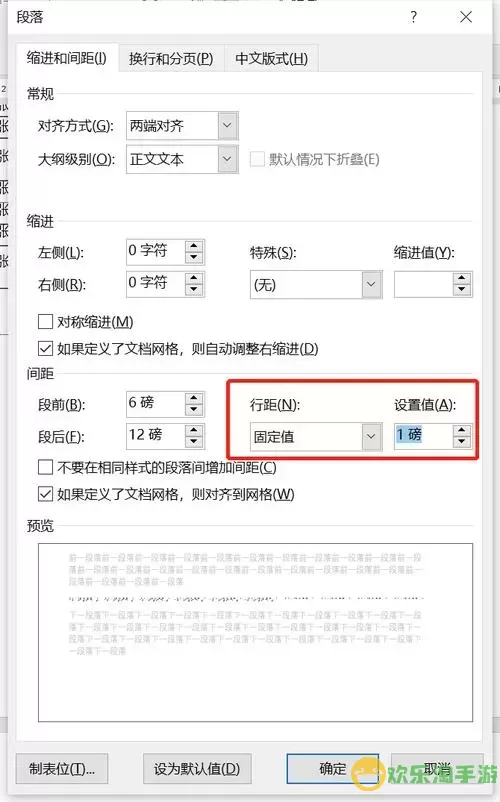
Word文档中每个段落的结束通常会有一个段落标记(¶),如果您在文档的某处不小心多打了一个段落,就会造成空白页。要查看是否存在段落标记,您可以按下快捷键“Ctrl + Shift + 8”。在显示的段落标记中,如果发现多余的段落标记,只需将其删除即可。
有时空白页的产生是由于页面设置不当,例如页边距设置得过大。您可以通过以下步骤进行调整:首先,点击“布局”选项卡,找到“页边距”选项。选择适合您文档内容的页边距设置,通常“正常”选项就足够了。确认调整后,可以回到文档中查看是否已经去除了空白页。
如果空白页的出现是因为某个表格、图片或图形占用了一整页,您可以尝试点击空白页,查看是否有任何不可见的对象。如果有对象存在,您可以直接选择并删除它们。具体方法是将鼠标移动到空白页的左上角,直到出现一个小箭头,点击选中后按下“Delete”键即可。
Word中的导航窗格可以帮助您快速定位到文档中的每一页。您可以按“Ctrl + F”打开导航窗格,在页码预览中找到空白页,直接选中该页面,然后按“Delete”键进行删除。这种方法特别适合于长文档,能够快速找到并清理空白页。
Word的查找和替换功能也可以帮助我们清除空白页。您可以进入“开始”选项卡,找到“查找”下拉菜单,点击“替换”。在“查找内容”框中输入“^m”(表示分页符),然后将“替换为”框留空,再点击“全部替换”。这样能够删除文档中特定的分页符,从而避免空白页的产生。

有时候,空白页的产生是由于分节符造成的。您可以按“Ctrl + Shift + 8”查看分隔符,如果发现有分节符,可以将其删除,空白页也会随之消失。注意,删除分节符可能会影响文档的格式,因此在删除前请确保文档的格式不会受到太大影响。
以上几种方法均可有效帮助您删除Word中间的空白页。建议在编辑文档时,定期检查文档的布局和格式,以确保没有出现空白页。同时,也要熟悉Word的各种功能,以便在日常工作和学习中提高效率。如果您还有其他问题,随时可以在Word的帮助中心查找,或参考相关教程。希望本文对您有所帮助,让您的文档更加整洁美观!

2024-03-14
魔兽三国塔防地图 魔兽三国塔防地图玩法攻略
巅峰极速gtr18 巅峰极速GTR18震撼发布
荣耀崛起农场 荣耀崛起庄园
古墓笔记和怀线 古墓笔记怀线探秘
猫和老鼠手游奥尼玛国服系列 猫和老鼠手游奥尼玛国服资讯
《脑洞大侦探》第2关中的隐藏物体在哪里
《COK列王的纷争》手游金矿采集指南
《英雄联盟手游》虎年限定皮肤介绍
剑与契约下架了么